Alarmbeschreibung
Netzqualität Ereignisdeskriptor ist die einzelne Zeile in der Ereignisliste, die alle Angaben zu einem Ereignis enthält (z. B. Ursache, Pfad, Quelle, Datum und Uhrzeit, Kategorie, Disziplin, Ereignisstatus, Quellenstatus, vorgeschlagene Aktion, verfügbarer Befehl usw.). Jeder Ereignisdeskriptor hat auch eine Ereignisschaltfläche auf der linken Seite, die einige der wichtigsten Informationen zu diesem Ereignis grafisch zusammenfasst.
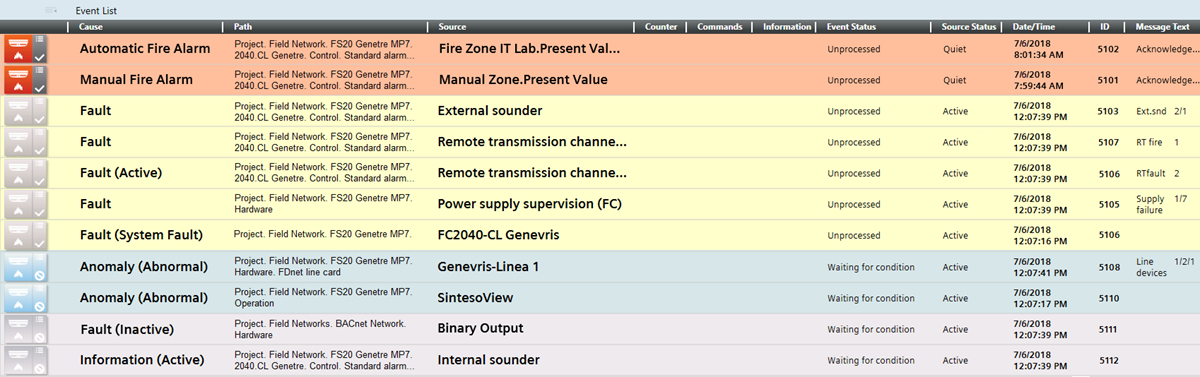
Der Ereignisdeskriptor ist der Starting Point für die Handhabung eines Ereignisses. Sie können Befehle für die Ereignishandhabung direkt aus dem Ereignisdeskriptor senden, indem Sie auf das Symbol für den verfügbaren Befehl klicken.
Das genaue Erscheinungsbild der Ereignisbeschreibung hängt vom Client-Profil ab.
Welche Spalten in der Ereignisbeschreibung angezeigt werden und in welcher Reihenfolge, hängt ebenfalls von der Spaltenanpassung ab. Eine Anleitung finden sie unter Spalten in der Ereignisliste anpassen.
Hinweis:
- Alle Änderungen, die Sie an den Spalten der Ereignisliste vornehmen, gelten auch für die Leiste Ereignisdetails und die Fenster Freie Alarmbearbeitung und Unterstützte Bearbeitung.
- Änderungen an den Spalteneinstellungen werden beim Beenden der Desigo CC-Client-Anwendung automatisch gespeichert und bleiben daher über mehrere Sitzungen hinweg erhalten. Bitte beachten Sie, dass die Spalteneinstellungen bedienerprofilspezifisch sind. Das bedeutet, dass verschiedene Benutzer unterschiedliche Spalteneinstellungen haben können.
Die folgende Tabelle beschreibt die Spalten des Ereignis-Deskriptors.
Ereignisschaltfläche | Sie befindet sich am äusseren linken Ende jedes Ereignisdeskriptors. Sie fasst das Ereignis grafisch zusammen. Weitere Informationen finden Sie im Abschnitt Referenz. HINWEIS: Die Spalte Ereignisschaltfläche kann nicht verschoben, in der Grösse verändert oder entfernt werden. |
Ursache | Eine Beschreibung des Ereignisses, gefolgt von der Bedingung (entweder numerischer Wert oder beschreibender Text), die das Ereignis verursacht hat. Beispiel: Bei BACnet Event Enrollment (EE)-Ereignissen zeigt sie auch an, dass die Meldegrenze überschritten wurde. |
Pfad | Gibt den vollständigen System Browser-Pfad des Objekts an, das das Ereignis ausgegeben hat. Der Pfad wird durch Namen oder Beschreibungen ausgedrückt, abhängig vom Anzeigemodus und der in der System Browser-Auswahlliste ausgewählten Ansicht. Für BACnet Event Enrollment (EE) Ereignisse wird der [ Die folgenden optionalen Spalten können ebenfalls verfügbar sein, um den Pfad des Objekts auf andere Weise anzugeben:
Je nach konfigurierten Ansichten des System Browsers sind eventuell mehrere Spalten verfügbar. Die Darstellung des Pfades hängt vom Anzeigemodus ab. |
Quelle | Gibt das Objekt an, das das Ereignis ausgegeben hat. Ob der Name oder die Beschreibung der Quelle angezeigt wird, hängt vom aktuellen Anzeigemodus ab. Eine Anleitung finden Sie unter Einstellung, wie Objekte im Systemmanager beschriftet werden. Für Workstationmeldungen wird Für BACnet Event Enrollment (EE)-Ereignisse enthält der Quelltext die EE Instanz, die das Ereignis generiert hat, gefolgt von der ursprünglichen Quelle in Klammern. Die folgenden optionalen Spalten können ebenfalls verfügbar sein, um die Ereignisquelle auf andere Weise anzugeben:
In jeder Spalte Quelle können Sie auf den Text |
Energiezähler | Zähler für Ereignisse. Diese Spalte wird nicht in den Fenstern Freie Alarmbearbeitung und Unterstützte Bearbeitung angezeigt. |
Befehle | Verfügbare Befehle für die Handhabung dieses Ereignisses. Um den entsprechenden Befehl zu senden, können Sie direkt auf das Befehlssymbol/die Schaltfläche klicken. HINWEIS: Die Spalte Befehle kann nicht entfernt oder in der Grösse verändert werden. |
Informationen | Die folgenden Informationen sind nur verfügbar, wenn der Ereignisdeskriptor ausgewählt ist:
HINWEIS: Die Grösse der Spalte Informationen kann nicht verändert werden. |
Ereignisstatus | Beschreibt den Ereignisstatus. Zum Beispiel: |
Quellenstatus | Beschreibt den Status der Ereignisquelle: |
Datum/Uhrzeit | Datum und Uhrzeit bei Eintritt des Ereignisses. Normalerweise wird die Ereigniszeit mit der Auflösung hh:mm:ss angezeigt. In besonderen Fällen wird sie jedoch auch mit der Auflösung hh:mm:ss:ms angezeigt. |
ID | Eindeutige Nummer, die das Ereignis identifiziert. Diese Nummer hat eine Obergrenze. Die Nummerierung beginnt erneut, wenn diese Grenze erreicht ist. HINWEIS: Unter bestimmten Umständen kann eine Meldung der Brandmeldezentrale mehreren Ereignis-IDs entsprechen. |
Meldungstext | Der Text besteht aus einer der folgenden Angaben:
|
Informationstext | Text, der für nicht normale und normale Zustände der Ereignisquelle konfiguriert ist. Es kann sich um technische Informationen oder Anleitungen für Bediener oder Eingreifkräfte handeln. Derselbe Text wird auch in der Spalte Informationen angezeigt. |
Wird bearbeitet durch | Zeigt an, welcher Benutzer ein Ereignis von einem installierten Client oder Windows App-Client wie folgt bearbeitet:
Ausserdem zeigt diese Spalte bei Wiederholungen desselben Ereignisses die vollständige Liste der Computer/Benutzer an, die dieses Ereignis bearbeiten. Je nach Client-Profil sind wiederkehrende Ereignisse möglicherweise nicht verfügbar. |
Vorgeschlagene Aktion | Beschreibt die nächste Aktion, die der Bediener durchführen soll, um das Ereignis handzuhaben. |
Kategorie | Beschreibt die Ereigniskategorie. Die in der Desigo CC-Managementstation auftretenden Ereignisse werden nach Schweregrad farblich gekennzeichnet in Kategorien eingeteilt. Die spezifischen Namen der Kategorien und die verwendeten Farben hängen vom Ereignisschema ab. |
Disziplin | Beschreibt die Disziplin des Ereignisses. |
Symbol | Beschreibung |
| Gebäudeautomation |
| Gebäude-Infrastruktur |
| Energiemanagement |
| Brand |
| Managementsystem |
| Benachrichtigung |
| Sicherheit |
Tag | Ermöglicht es, Ereignis-Tags zu setzen/zu entfernen, um sie in der Ereignisliste selektiv anzuzeigen oder auszublenden. Diese Schaltfläche ist in der Ereignisdetails-Leiste sichtbar, aber inaktiv, und die Spalte Tag wird in der freien/unterstützten Bearbeitung nicht angezeigt. |
 (Freie Alarmbearbeitung starten) oder
(Freie Alarmbearbeitung starten) oder  (Unterstützte Bearbeitung starten). Eine Anleitung finden Sie unter
(Unterstützte Bearbeitung starten). Eine Anleitung finden Sie unter  zeigt das Dialogfeld Historiendatenbank für diese Ereignis-ID an, in dem Sie einen Hinweise zu dem Ereignis eingeben können. Eine Anleitung finden Sie unter
zeigt das Dialogfeld Historiendatenbank für diese Ereignis-ID an, in dem Sie einen Hinweise zu dem Ereignis eingeben können. Eine Anleitung finden Sie unter  zeigt an:
zeigt an: zeigt das Objektmemo an. Eine Anleitung finden Sie unter
zeigt das Objektmemo an. Eine Anleitung finden Sie unter 





